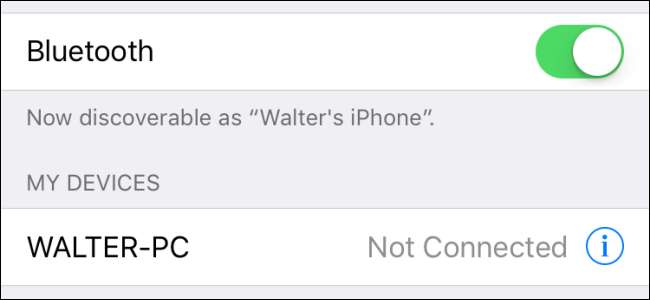
Το Bluetooth μπορεί να είναι λίγο ενοχλητικό στις καλύτερες μέρες του. Υπάρχουν πολλά πιθανά σημεία αποτυχίας μεταξύ της συσκευής σας iOS και του αξεσουάρ με το οποίο συνδέεστε. Δείτε πώς μπορείτε να τα αντιμετωπίσετε.
Παρόλο που μπορεί να είναι ιδιοσυγκρασιακό και να εξαντλεί λίγο την μπαταρία, το Bluetooth παραμένει ένας πολύ καλός τρόπος σύνδεσης με κοντινές συσκευές και αξεσουάρ. Σύζευξη των συσκευών σας μέσω Bluetooth σας επιτρέπει να κάνετε δροσερά πράγματα όπως ενεργοποιήστε τις υπενθυμίσεις όταν βγείτε από το αυτοκίνητό σας , και απαιτείται επίσης για πολλές συσκευές όπως φορητά και ασύρματα ηχεία. Επομένως, μπορεί να είναι απογοητευτικό όταν οι συνδέσεις Bluetooth δεν λειτουργούν. Υπάρχουν, ωστόσο, πολλά βήματα αντιμετώπισης προβλημάτων που μπορείτε να κάνετε για να ξεκινήσετε ξανά οι συνδέσεις σας.
ΣΧΕΤΙΖΟΜΑΙ ΜΕ: Τρόπος σύζευξης συσκευής Bluetooth στον υπολογιστή, το tablet ή το τηλέφωνό σας
Δοκιμάστε πρώτα το Obvious Stuff
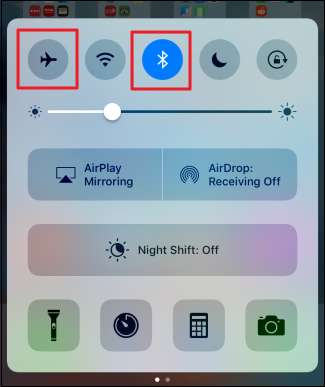
Όπως τα περισσότερα πράγματα που σχετίζονται με το gadget, υπάρχουν ορισμένα πράγματα που θέλετε να βεβαιωθείτε πριν πάρετε πολύ βαθιά στην αντιμετώπιση προβλημάτων.
- Βεβαιωθείτε ότι το Bluetooth είναι ενεργοποιημένο και η Λειτουργία πτήσης είναι απενεργοποιημένη στη συσκευή σας iOS. Μπορείτε να το ελέγξετε γρήγορα σύροντας τον πίνακα ελέγχου του Κέντρου Ελέγχου από το κάτω άκρο της οθόνης και ελέγχοντας τα κουμπιά κατά μήκος της κορυφής.
- Βεβαιωθείτε ότι η συσκευή Bluetooth που συνδέετε στο τηλέφωνό σας (π.χ. τα ακουστικά Bluetooth, το γυμναστήριο ή οτιδήποτε άλλο) έχει αρκετή φόρτιση μπαταρίας και ότι είναι ενεργοποιημένη.
- Βεβαιωθείτε ότι η συσκευή σας iOS και Bluetooth είναι αρκετά κοντά η μία στην άλλη. Ενώ τα πρότυπα Bluetooth επιβάλλουν εύρη όχι μικρότερη από 10 μέτρα (33 πόδια), διαφορετικό υλικό, μια σειρά δυνατοτήτων κεραίας, διάφοροι τύποι παρεμβολών και πολλές εκδόσεις Bluetooth που λειτουργούν συνήθως σημαίνει ότι το εύρος μπορεί να είναι δύσκολο. Στον πραγματικό κόσμο, οι περισσότεροι από εμάς θα ήμασταν αρκετά ευχαριστημένοι με μια απόσταση 33 ποδιών. Όταν προσπαθείτε να πραγματοποιήσετε σύζευξη συσκευών ή να αντιμετωπίσετε προβλήματα γιατί δεν αντιστοιχούν, βεβαιωθείτε ότι οι συσκευές είναι όσο το δυνατόν πιο κοντά. Μόλις τα συνδυάσετε, μπορείτε να πειραματιστείτε με μεγαλύτερη εμβέλεια.
Εάν καμία από αυτές δεν βοηθά, μπορούμε να προχωρήσουμε σε μερικές άλλες συμβουλές αντιμετώπισης προβλημάτων.
Απενεργοποιήστε το Bluetooth και επανεκκινήστε το τηλέφωνό σας
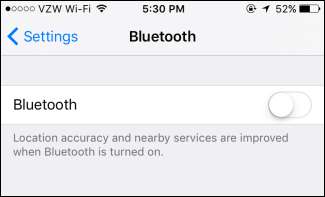
Εάν δεν μπορείτε να αντιστοιχίσετε το iPhone ή το iPad σας με τη συσκευή Bluetooth σας - ή εάν το iOS δεν βλέπει καθόλου τη συσκευή - ισχύει η παλιά συμβουλή "απενεργοποιήστε και ενεργοποιήστε ξανά", με μια μικρή στροφή in. Επανεκκινήστε το Bluetooth ακολουθώντας τα παρακάτω βήματα:
- Απενεργοποιήστε τη συσκευή Bluetooth που προσπαθείτε να αντιστοιχίσετε.
- Απενεργοποιήστε το Bluetooth στη συσκευή σας iOS από το Κέντρο ελέγχου ή μεταβαίνοντας στις Ρυθμίσεις> Bluetooth και απενεργοποιώντας το ρυθμιστικό "Bluetooth".
- Αναγκάστε να επανεκκινήσετε τη συσκευή σας iOS κρατώντας πατημένα τα κουμπιά Home και Power μέχρι να δείτε το λογότυπο της Apple στην οθόνη σας. Εάν χρησιμοποιείτε το iPhone 7 ή 7 Plus, θα κρατήσετε πατημένα τα κουμπιά λειτουργίας και μείωσης έντασης.
- Όταν γίνει επανεκκίνηση της συσκευής iOS, ενεργοποιήστε ξανά το Bluetooth.
- Ενεργοποιήστε ξανά τη συσκευή Bluetooth και δοκιμάστε να τη συνδέσετε με το τηλέφωνό σας.
Τις περισσότερες φορές, αυτή η τεχνική θα πρέπει να λύσει τις δυσκολίες σύζευξης.
Ζητήστε από το iOS να ξεχάσει τη συσκευή σας και, στη συνέχεια, να το συνδέσει ξανά
Εάν αντιμετωπίζετε πρόβλημα με μια συσκευή με την οποία έχετε συζευχθεί με επιτυχία στο παρελθόν και η επανεκκίνηση του Bluetooth δεν λειτούργησε για εσάς, μπορείτε να δοκιμάσετε να "ξεχάσετε" τη συσκευή και να την αντιστοιχίσετε ξανά από το μηδέν.
Στις ρυθμίσεις του iOS, πατήστε "Bluetooth".
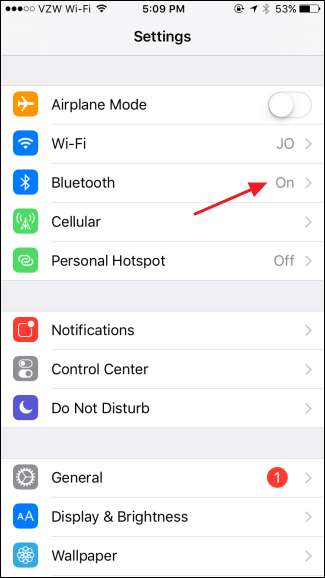
Πατήστε το κουμπί "i" δίπλα στη συσκευή με την οποία αντιμετωπίζετε προβλήματα σύνδεσης.
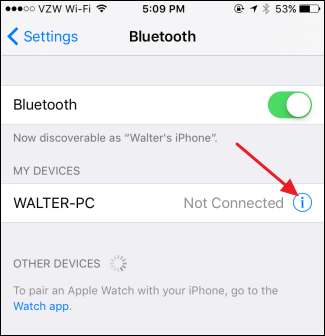
Πατήστε το κουμπί "Ξεχάστε αυτήν τη συσκευή".
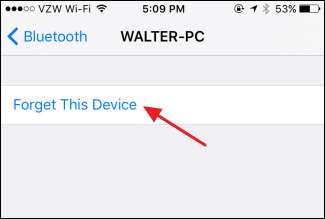
Επιβεβαιώστε ότι θέλετε να ξεχάσετε τη συσκευή.
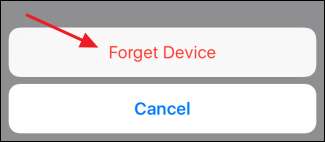
Και τώρα που το iOS έχει ξεχάσει τη συσκευή, μπορείτε να δοκιμάσετε σύζευξη ξανά .
Επαναφέρετε τις ρυθμίσεις δικτύου σας
ΣΧΕΤΙΖΟΜΑΙ ΜΕ: Τρόπος επαναφοράς των ρυθμίσεων δικτύου της συσκευής iOS και επίλυση προβλημάτων σύνδεσης
Εάν κανένα από τα βήματα μέχρι στιγμής δεν έχει αντιμετωπίσει το πρόβλημά σας, μπορείτε επίσης να επαναφέρετε το iOS όλες τις ρυθμίσεις δικτύου Μπορείτε να διαβάσετε το δικό μας πλήρεις οδηγίες για τη διαδικασία εδώ , αλλά η σύντομη έκδοση είναι αυτή: μεταβείτε στις Ρυθμίσεις> Γενικά> Επαναφορά και πατήστε "Επαναφορά ρυθμίσεων δικτύου".
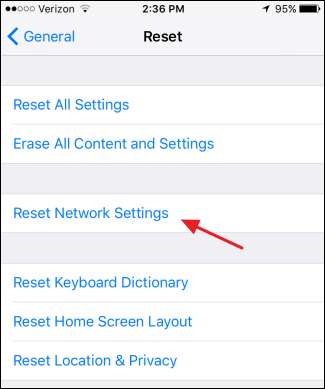
Απλώς να γνωρίζετε ότι θα γίνει επαναφορά όλα τις ρυθμίσεις δικτύου σας. Όλα τα ζευγάρια Bluetooth και τα δίκτυα Wi-Fi θα καταργηθούν, συμπεριλαμβανομένων τυχόν VPN έχετε ρυθμίσει. Αυτό επαναφέρει ακόμη και τις ρυθμίσεις κινητής τηλεφωνίας, αλλά αν δεν χρησιμοποιείτε μια εταιρεία κινητής τηλεφωνίας που σας επιτρέπει να διαμορφώσετε χειροκίνητα τις ρυθμίσεις φορέα - όπως ορισμένοι χειριστές εικονικού δικτύου κινητής τηλεφωνίας (MVNO) - αυτές οι ρυθμίσεις θα αποκατασταθούν αυτόματα. Εάν βρίσκεστε με MVNO (όπως Cricket, Republic Wireless και άλλους μεταφορείς εκτός συμβολαίου στις ΗΠΑ), θα πρέπει να τα ρυθμίσετε ξανά εσείς ή να τα ρυθμίσετε από την εξυπηρέτηση πελατών της εταιρείας κινητής τηλεφωνίας σας.
Μερικές επιλογές τελευταίου θέρετρου
ΣΧΕΤΙΖΟΜΑΙ ΜΕ: Πώς να επαναφέρετε το iPhone ή το iPad σας, ακόμα κι αν δεν θα εκκινήσει
Εάν δεν έχει λειτουργήσει τίποτα άλλο, ίσως χρειαστεί να εξερευνήσετε μερικές πιο δραματικές επιλογές. Το πρώτο από αυτά είναι να εκτελέσετε ένα πλήρη εργοστασιακή επαναφορά ή επαναφορά αντιγράφου ασφαλείας από το iTunes. Προφανώς, αυτή η επιλογή απαιτεί κάποια προετοιμασία και θα χρειαστεί λίγος χρόνος. Η επιλογή επαναφοράς εργοστασιακών ρυθμίσεων θα επαναφέρει τη συσκευή σας σε μια παρόμοια νέα κατάσταση, διαγράφοντας όλες τις προσωπικές ρυθμίσεις, τις εφαρμογές και τα δεδομένα σας. Η επαναφορά από ένα αντίγραφο ασφαλείας σημαίνει ότι θα πρέπει να έχετε δημιουργήσει ένα αντίγραφο ασφαλείας για να το επαναφέρετε αρχικά.
Και τέλος, αν τίποτα άλλο εδώ δεν λειτούργησε για εσάς, η συσκευή σας ενδέχεται να έχει πρόβλημα υλικού. Εάν μπορείτε να αντιστοιχίσετε τη συσκευή σας iOS με άλλες συσκευές Bluetooth, αλλά σας δίνει προβλήματα, τότε το πρόβλημα μπορεί να είναι με αυτήν τη συσκευή. Προσπαθήστε να το αντιστοιχίσετε με μια άλλη συσκευή iOS για να το δοκιμάσετε. Εάν αντιμετωπίζετε προβλήματα με τη σύζευξη με όλες τις συσκευές Bluetooth, ίσως είναι καιρός να προγραμματίσετε μια συνάντηση υπηρεσίας με την Apple.







